汽车插画:PS制作复古风格的汽车插画(3)
文章来源于 优优教程网,感谢作者 cry_ssica 给我们带来经精彩的文章!设计教程/PS教程/鼠绘教程2019-01-14
步骤 12 为轮胎边缘添加高光和阴影。 步骤 13 用钢笔勾出车底边缘的红黑蓝三条管(图1),用同样的方法(先勾出管子高光的大概形状,再修改边缘羽化值以及透明度)制作管身的高光。三条管子端点的装置(图2),细节如图3
步骤 12
为轮胎边缘添加高光和阴影。

步骤 13
用钢笔勾出车底边缘的红黑蓝三条管(图1),用同样的方法(先勾出管子高光的大概形状,再修改边缘羽化值以及透明度)制作管身的高光。三条管子端点的装置(图2),细节如图3,底部形状边缘的宽窄可以通过直接选择工具变化,上部铁片同样有两层不同的渐变叠加样式。车身中间的长管(图4),黑管制作方式同上,蓝底主要在上方加上一条高光,在下方增加投影的图层样式,增加立体感。

步骤 14
车后管子(图1)的制作需要使用AI,先在AI用钢笔画出图2所示图形,再,通过直接选择工具给四个角拉圆弧。底下的铁板,先通过混合选项做出一面的圆(图3),再使用布尔运算减去顶层得到。
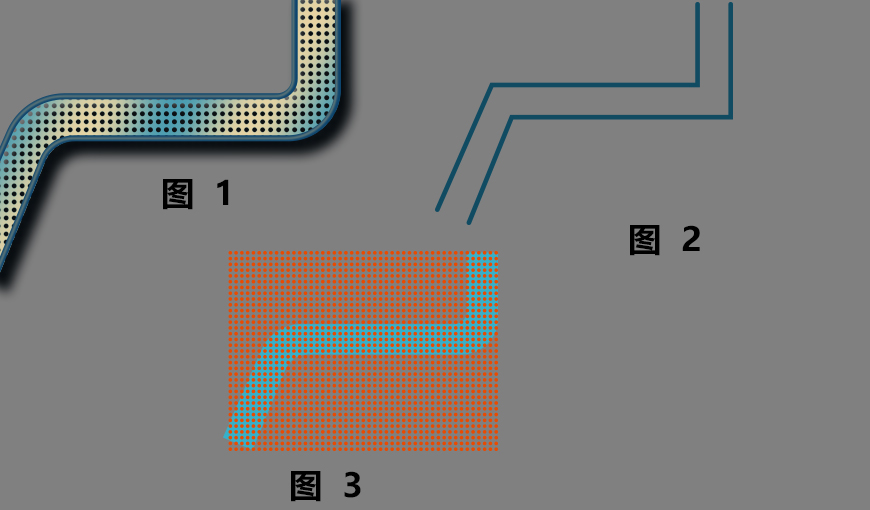
步骤 15
接下来给车子整体加上朝右下方的投影。
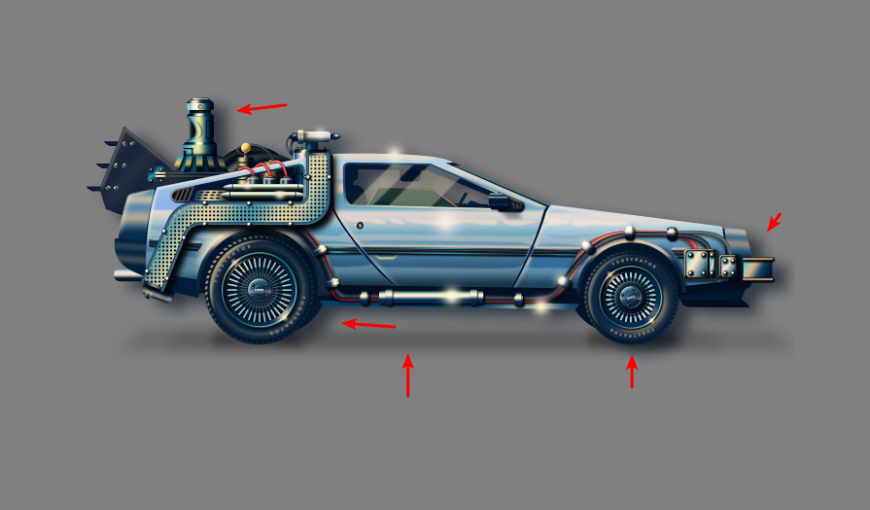
步骤 16
最后ctrl+shift+alt+E整体盖印所有图层(即复制并合并所有显示得图层,如图1),将该图层转化为智能对象,滤镜—杂色——添加杂色,数据如图2。
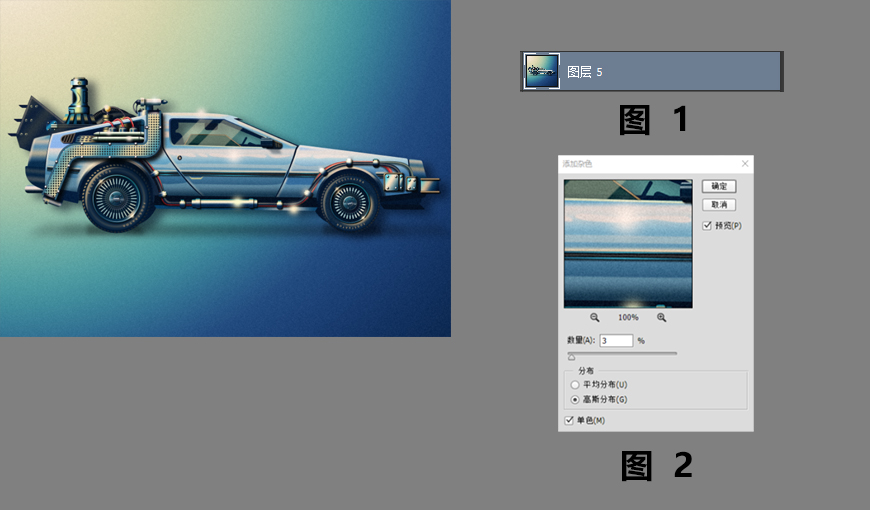
最终效果—

结语—
本期教程到这里就结束了,希望大家在练习过程中多思考、理解制作思路和操作方法,活学活用。
 情非得已
情非得已
推荐文章
-
 Photoshop绘制磨砂风格的插画作品2021-03-16
Photoshop绘制磨砂风格的插画作品2021-03-16
-
 Photoshop结合AI制作扁平化滑轮少女插画2021-03-11
Photoshop结合AI制作扁平化滑轮少女插画2021-03-11
-
 Photoshop结合AI绘制扁平化风格的少女插画2020-03-13
Photoshop结合AI绘制扁平化风格的少女插画2020-03-13
-
 Photoshop结合AI绘制春字主题插画作品2020-03-13
Photoshop结合AI绘制春字主题插画作品2020-03-13
-
 Photoshop绘制时尚大气的手机APP图标2020-03-12
Photoshop绘制时尚大气的手机APP图标2020-03-12
-
 Photoshop绘制立体感十足的手机图标2020-03-12
Photoshop绘制立体感十足的手机图标2020-03-12
-
 玻璃瓶绘画:PS绘制玻璃质感的魔法瓶2020-03-11
玻璃瓶绘画:PS绘制玻璃质感的魔法瓶2020-03-11
-
 像素工厂:用PS设计等距像素的工厂图标2019-03-20
像素工厂:用PS设计等距像素的工厂图标2019-03-20
-
 圣诞老人:使用PS绘制圣诞老人插画2019-02-21
圣诞老人:使用PS绘制圣诞老人插画2019-02-21
-
 Lumix相机:PS绘制粉色的照相机教程2019-01-18
Lumix相机:PS绘制粉色的照相机教程2019-01-18
热门文章
-
 Photoshop结合AI制作扁平化滑轮少女插画2021-03-11
Photoshop结合AI制作扁平化滑轮少女插画2021-03-11
-
 Photoshop绘制磨砂风格的插画作品2021-03-16
Photoshop绘制磨砂风格的插画作品2021-03-16
-
 Photoshop绘制磨砂风格的插画作品
相关文章1702021-03-16
Photoshop绘制磨砂风格的插画作品
相关文章1702021-03-16
-
 Photoshop结合AI制作扁平化滑轮少女插画
相关文章2032021-03-11
Photoshop结合AI制作扁平化滑轮少女插画
相关文章2032021-03-11
-
 Photoshop绘制立体风格的序章图标
相关文章8612020-04-01
Photoshop绘制立体风格的序章图标
相关文章8612020-04-01
-
 Photoshop结合AI绘制扁平化风格的少女插画
相关文章7992020-03-13
Photoshop结合AI绘制扁平化风格的少女插画
相关文章7992020-03-13
-
 Photoshop结合AI绘制春字主题插画作品
相关文章4762020-03-13
Photoshop结合AI绘制春字主题插画作品
相关文章4762020-03-13
-
 像素绘画:用PS绘制像素风格树木教程
相关文章10652019-03-26
像素绘画:用PS绘制像素风格树木教程
相关文章10652019-03-26
-
 插画教程:用PS绘制扁平化风格的插画
相关文章5062019-03-15
插画教程:用PS绘制扁平化风格的插画
相关文章5062019-03-15
-
 渐变插画:使用PSPS绘制渐变风格插画
相关文章4872019-02-28
渐变插画:使用PSPS绘制渐变风格插画
相关文章4872019-02-28
